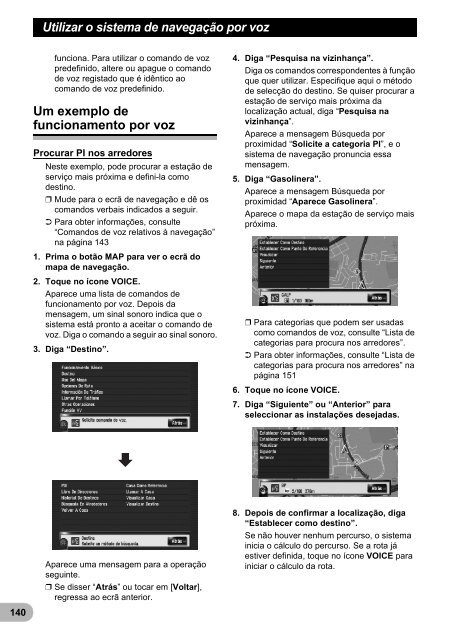Pioneer AVIC-HD3-II - Software manual - portugais
Pioneer AVIC-HD3-II - Software manual - portugais
Pioneer AVIC-HD3-II - Software manual - portugais
You also want an ePaper? Increase the reach of your titles
YUMPU automatically turns print PDFs into web optimized ePapers that Google loves.
Utilizar o sistema de navegação por voz<br />
funciona. Para utilizar o comando de voz<br />
predefinido, altere ou apague o comando<br />
de voz registado que é idêntico ao<br />
comando de voz predefinido.<br />
Um exemplo de<br />
funcionamento por voz<br />
Procurar PI nos arredores<br />
Neste exemplo, pode procurar a estação de<br />
serviço mais próxima e defini-la como<br />
destino.<br />
❒ Mude para o ecrã de navegação e dê os<br />
comandos verbais indicados a seguir.<br />
➲ Para obter informações, consulte<br />
“Comandos de voz relativos à navegação”<br />
na página 143<br />
1. Prima o botão MAP para ver o ecrã do<br />
mapa de navegação.<br />
2. Toque no ícone VOICE.<br />
Aparece uma lista de comandos de<br />
funcionamento por voz. Depois da<br />
mensagem, um sinal sonoro indica que o<br />
sistema está pronto a aceitar o comando de<br />
voz. Diga o comando a seguir ao sinal sonoro.<br />
3. Diga “Destino”.<br />
4. Diga “Pesquisa na vizinhança”.<br />
Diga os comandos correspondentes à função<br />
que quer utilizar. Especifique aqui o método<br />
de selecção do destino. Se quiser procurar a<br />
estação de serviço mais próxima da<br />
localização actual, diga “Pesquisa na<br />
vizinhança”.<br />
Aparece a mensagem Búsqueda por<br />
proximidad “Solicite a categoria PI”, e o<br />
sistema de navegação pronuncia essa<br />
mensagem.<br />
5. Diga “Gasolinera”.<br />
Aparece a mensagem Búsqueda por<br />
proximidad “Aparece Gasolinera”.<br />
Aparece o mapa da estação de serviço mais<br />
próxima.<br />
❒ Para categorias que podem ser usadas<br />
como comandos de voz, consulte “Lista de<br />
categorias para procura nos arredores”.<br />
➲ Para obter informações, consulte “Lista de<br />
categorias para procura nos arredores” na<br />
página 151<br />
6. Toque no ícone VOICE.<br />
7. Diga “Siguiente” ou “Anterior” para<br />
seleccionar as instalações desejadas.<br />
140<br />
Aparece uma mensagem para a operação<br />
seguinte.<br />
❒ Se disser “Atrás” ou tocar em [Voltar],<br />
regressa ao ecrã anterior.<br />
8. Depois de confirmar a localização, diga<br />
“Establecer como destino”.<br />
Se não houver nenhum percurso, o sistema<br />
inicia o cálculo do percurso. Se a rota já<br />
estiver definida, toque no ícone VOICE para<br />
iniciar o cálculo da rota.